VPN-Tunnel zwischen DrayTek Vigor3300 und der AVM Fritzbox
Mit einem Site-to-Site VPN lassen sich die lokalen Netze zweier Standorte verbinden.
Für eine einfache Umsetzung dürfen sich die IP-Netze der Standorte nicht überschneiden.
Das Tutorial beschreibt ein Site-to-Site VPN mit IPSec und den Routern DrayTek Vigor3300V und AVM Fritzbox.
VPN auf der AVM Fritzbox einrichten
Das AVM-Tool FRITZ!Fernzugang einrichten ist momentan noch recht beschränkt in der Auswahl der IPSec-Parameter.
So wird beispielsweise nur der Aggressive Mode unterstützt. Daher muss die Konfig-Datei für die Fritzbox manuell
erstellt werden:
vpncfg {
connections {
enabled = yes;
conn_type = conntype_lan;
name = "Virgor3300";
always_renew = no;
reject_not_encrypted = no;
dont_filter_netbios = yes;
localip = 0.0.0.0;
local_virtualip = 0.0.0.0;
remoteip = 10.0.0.1;
remote_virtualip = 0.0.0.0;
localid {
ipaddr = 10.0.0.1;
}
remoteid {
ipaddr = 10.0.0.1;
}
mode = phase1_mode_idp;
phase1ss = "all/all/all";
keytype = connkeytype_pre_shared;
key = "geheim";
cert_do_server_auth = no;
use_nat_t = no;
use_xauth = no;
use_cfgmode = no;
phase2localid {
ipnet {
ipaddr = 192.168.179.0;
mask = 255.255.255.0;
}
}
phase2remoteid {
ipnet {
ipaddr = 172.16.0.0;
mask = 255.255.0.0;
}
}
phase2ss = "esp-all-all/ah-all/comp-all/pfs";
accesslist = "permit ip any 172.16.0.0 255.255.0.0",
"permit icmp any 172.16.0.0 255.255.0.0";
}
ike_forward_rules = "udp 0.0.0.0:500 0.0.0.0:500",
"udp 0.0.0.0:4500 0.0.0.0:4500";
}
// EOF
Im Beispiel hat der Vigor3300 die WAN-IP 10.0.0.1. Das Statement remoteip = 10.0.0.1; muss also (mit der echten WAN-IP oder dem DynDNS-Namen)
angepasst werden.
Die Fritzbox hat die LAN-IP 192.168.179.1 im Netz 192.168.179.0. Hinter dem DrayTek liegt das LAN 172.16.0.0.

Die Zeile mode = phase1_mode_idp; stellt die Fritzbox auf Main Mode ein. Die Konfiguration muss über
Einstellungen >> Internet >> Freigaben >> VPN >> VPN-Einstellungen importieren in die Fritzbox importiert werden.
VPN am Vigor3300 konfigurieren
Am Vigor3300 erfolgt die Konfiguration über das Webinterface des Routers.

Legen Sie unter VPN >> IPSec >> Richtlinentabelle eine neue IPSec-Verbindung an.
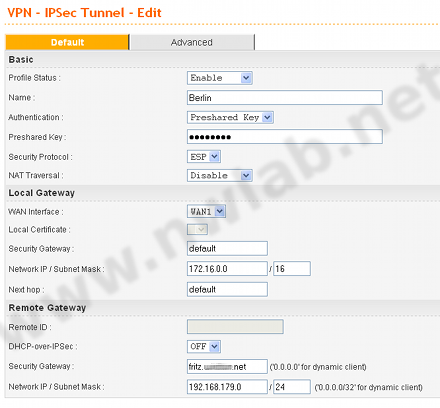
Im Vigor müssen der Pre-Shared Key PSK (geheim) aus der Fritzbox, das Security Gateway (WAN-IP oder DynDNS-Name der Fritzbox) und das LAN-IP-Netz
der Fritzbox eingetragen werden. Im Reiter "Advanced" sind einige Einstellungen erforderlich.
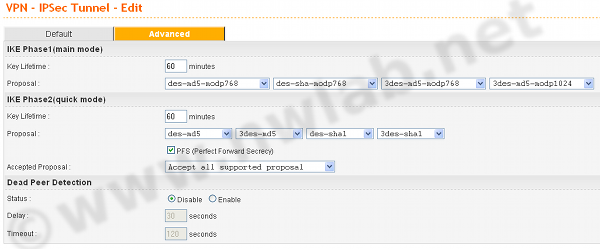
Die Proposals für IKE Phase 1 (Main Mode) und Phase 2 (Quick Mode) müssen angepasst werden. Der Vigor3300V kennt hierbei
Verschlüsselungs-Algorithmus - NULL, DES, 3DES oder AES
Authentifizierungs-Algorithmus - MD5/SHA1
DH Gruppe - MODP768, MODP1024 und MODP1536
Dead Peer Detection sollte am Vigor deaktiviert werden.
Nun sollte sich der IPSec-Tunnel aktivieren lassen.
Am Vigor kann man sich unter VPN >> IPSec >> Log die Log-Einträge ansehen.
Weiterführende Informationen
Bei Fragen wird Ihnen im Netzwerkforum geholfen.
| 
